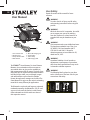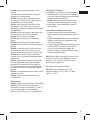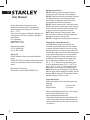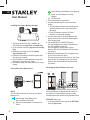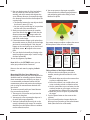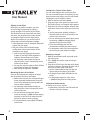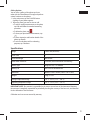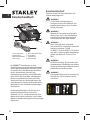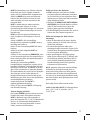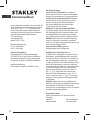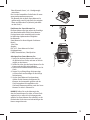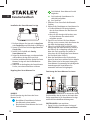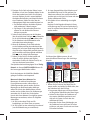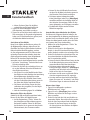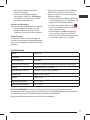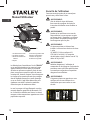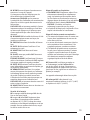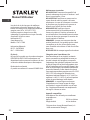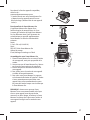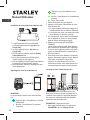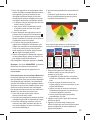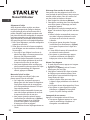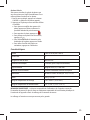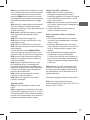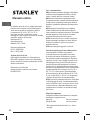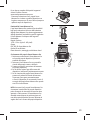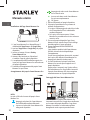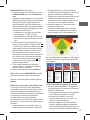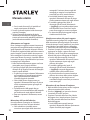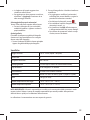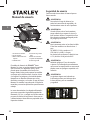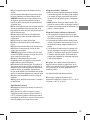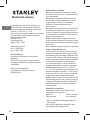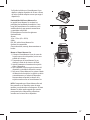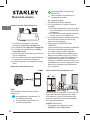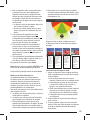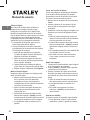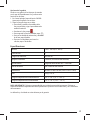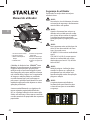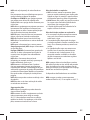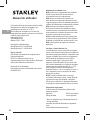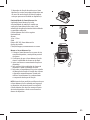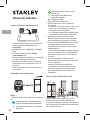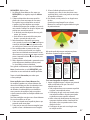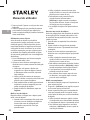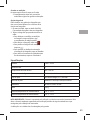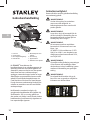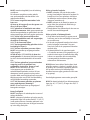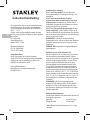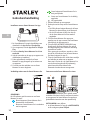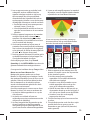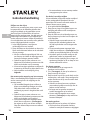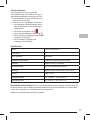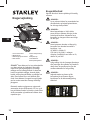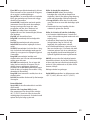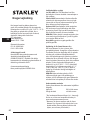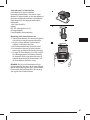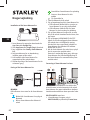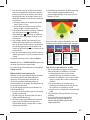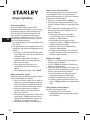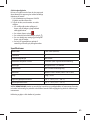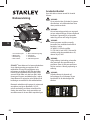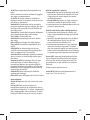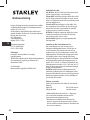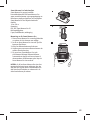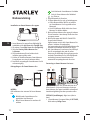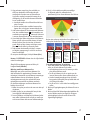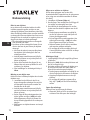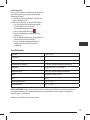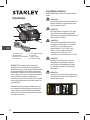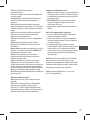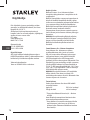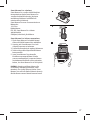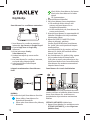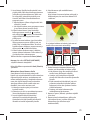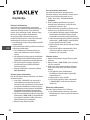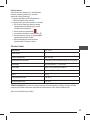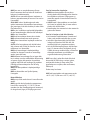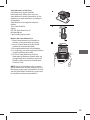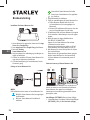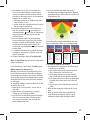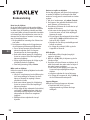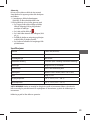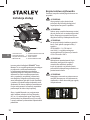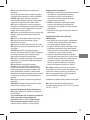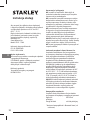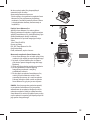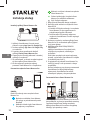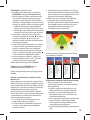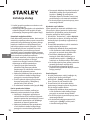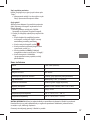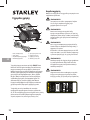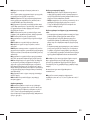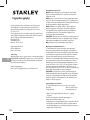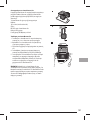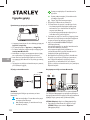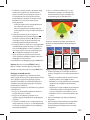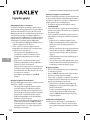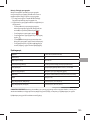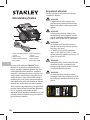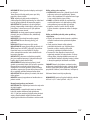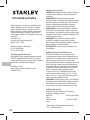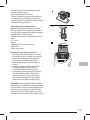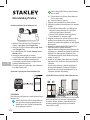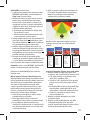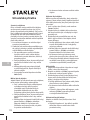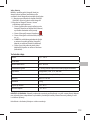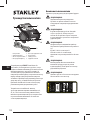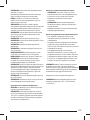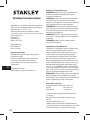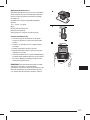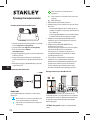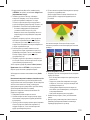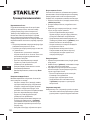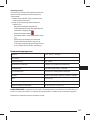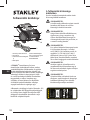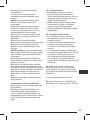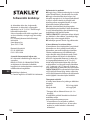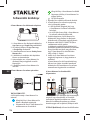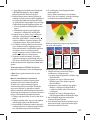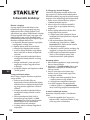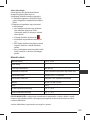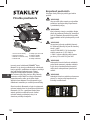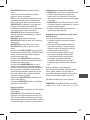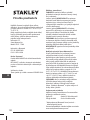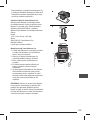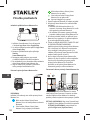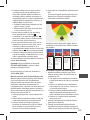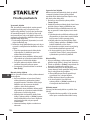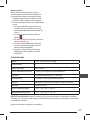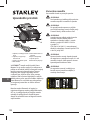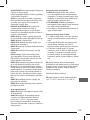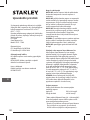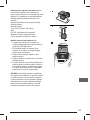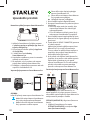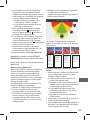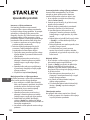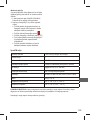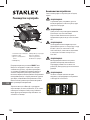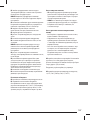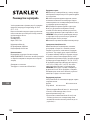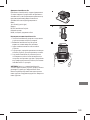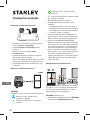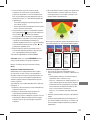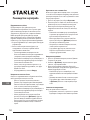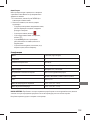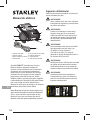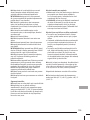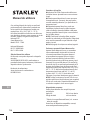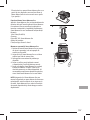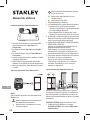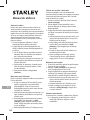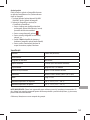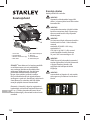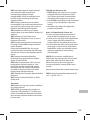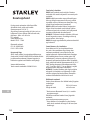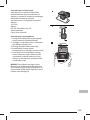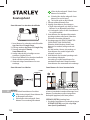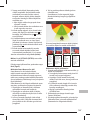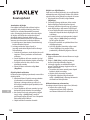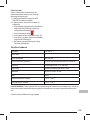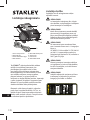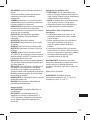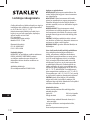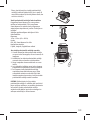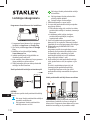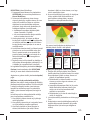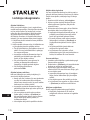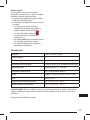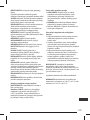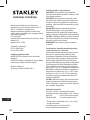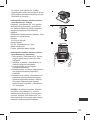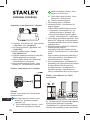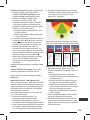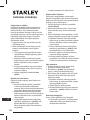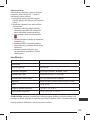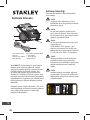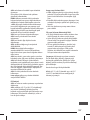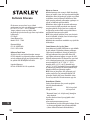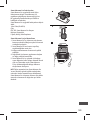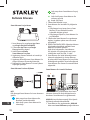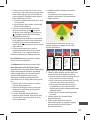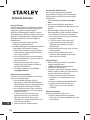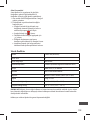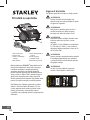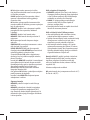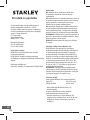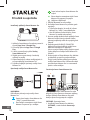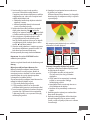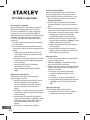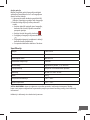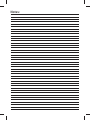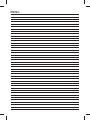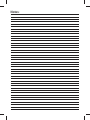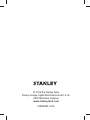Please read these instructions before operating the product
www.StanleyTools.com
GB
NL
GR
I
FIN
HU
BG
LV
D
DK
CZ
E
NO
SK
RO
LT
F
SE
RU
PT
PL
SI
EE
TR
HR
72007012
STHT1-77366

2
GB
User Manual
The STANLEY
®
Smart Measure Pro Laser Distance
Measurer is an estimation tool that connects to
your mobile device to give you the capability to
take measurements with the snap of apicture. From
that photo you can capture real time measurements
including height, width, area, and length. Images
and measurements can be shared in multiple
formats through email, messages or the cloud. The
Smart Measure Pro app can also assist in estimating
materials for many different job applications.
The Bluetooth
®
word mark and logos are registered
trademarks owned by the Bluetooth
®
, SIG, Inc. and
any use of such marks by Stanley is under license.
Other trademarks and trade names are those of
their respective owners.
User Safety
Retain all sections of this manual for future
reference.
WARNING:
To reduce the risk of injury read all safety
and operating instructions before using this
product.
WARNING:
While the laser tool is in operation, be careful
not to expose your eyes to the emitting
laser lens. Exposure to alaser beam for an
extended time may be hazardous to your
eyes.
WARNING:
This instrument emits anon-visible laser beam.
The laser beam emitted is Laser Class1 per
IEC 60825-1:2014 and complies with 21
CFR 1040.10 and 1040.11 except for
deviations pursuant to Laser Notice No. 50,
dated June 24, 2007.
WARNING:
Hazardous Radiation. Use of controls or
adjustments or performance of procedures
other than those specifi ed herein may result
in hazardous radiation exposure.
WARNING:
The following label is placed on your laser
tool to inform you of the laser class for your
convenience and safety.
Smart Measure Pro
www .STANLEYTOOLS.com
STHT1-77366
5VDC 350mA
MADE IN CHINA
FCC ID: 2ACBG3000
IC: 11952A-3000
TYPE1
Stanley Black & Decker
Egide Walschaertsstraat 14-16
2800 Mechelen, Belgium
74208906
www .STANLEYTOOLS.eu
E2087
Li-ion
1. Laser emission lens 5. Micro USB charging port
2. Receiving lens 6. Power button
3. Clamp release button 7. Device clamp
4. LED indicator 8. USB charging cable
La pagina si sta caricando...
La pagina si sta caricando...
La pagina si sta caricando...
La pagina si sta caricando...
La pagina si sta caricando...
La pagina si sta caricando...

9
Gallery Options
You can view agallery of the photos you have
taken with the Smart Measure Pro app and perform
various functions on the photos.
1. In the main menu, tap the GALLERY button.
Agallery of your photos appears.
2. Tap on the photo you want to view or edit.
• To add or modify measurements on the photo,
tap Edit and follow the standard measuring
procedure.
• To delete the photo, tap
.
• To share your photo with measurements, tap
.
• To view orientation and location details of the
photo, tap Details.
• To use the calculator tool for estimating
purposes, tap Calculator.
Specifi cations
Range 1.8m-150m (6ft-492ft)
Laser Class 1
Laser Wavelength 895-905nm
Auto Power Switch-Off 3 minutes (after no Bluetooth Connectivity)
Battery Type Integral Li-ion, 3.7V 300mAh
Battery Life AVG 5 Hrs of continuous use
Dimension 86mm x 67mm x 45mm (3.4in x 2.6in x 1.8in)
Weight 100g / 3.21oz
Storage Temperature Range -20 °C – 60 °C (-4 °F – 140 °F)
Operating Temperature Range -10 °C – 50 °C (14 °F – 122 °F)
IMPORTANT NOTE: The customer is responsible for the correct use and care of the instrument. Moreover,
the customer is completely responsible for periodically checking the accuracy of the laser unit, and therefore
for the calibration of the instrument.
Calibration and care are not covered by warranty.
La pagina si sta caricando...
La pagina si sta caricando...
La pagina si sta caricando...
La pagina si sta caricando...
La pagina si sta caricando...
La pagina si sta caricando...
La pagina si sta caricando...

• Die Länge des Objekts wird auf dem
Bildschirm angezeigt.
• Um einer Linie ein weiteres Segment
hinzuzufügen, wählen Sie +(Hinzufügen)
und ziehen Sie mit dem Finger von einem
vorhandenen Ankerpunkt aus.
Speichern der Messungen
Tippen Sie am oberen Bildschirmrand auf "Speichern".
• Alternativ tippen Sie auf das X, um den
Bearbeiten-Modus zu verlassen und die
Änderungen zu verwerfen oder zu speichern.
Galerie-Optionen
Sie können eine Galerie der Fotos anzeigen, die
Sie mit der Smart Measure Pro-App aufgenommen
haben, und verschiedene Funktionen auf die Fotos
anwenden.
1. Tippen Sie im Hauptmenü auf die Schaltfl äche
GALERIE. Eine Galerie Ihrer Fotos erscheint.
2. Tippen Sie auf das Foto, das Sie anzeigen oder
bearbeiten möchten.
• Zum Hinzufügen oder Ändern von Messungen
auf dem Foto tippen Sie auf "Bearbeiten" und
folgen dem Standard-Messverfahren.
• Um das Foto zu löschen, tippen Sie auf
.
• Um Ihr Foto mit Messungen mit anderen zu
teilen, tippen Sie auf
g
.
• Um Ausrichtungs- und Positionsdetails der
Fotos anzusehen, tippen Sie auf "Details".
• Um das Rechner-Tool für Abschätzungszwecke
zu verwenden, tippen Sie auf "Rechner".
Spezifi kationen
Bereich 1,8m-150m
Laserklasse 1
Laser-Wellenlänge 895-905nm
Automatische Abschaltung 3 Minuten (nachdem keine Bluetooth-Konnektivität erkannt wurde)
Akkutyp Integrierter Li-Ion, 3,7V 300mAh
Lebensdauer der Batterien Durchschn. 5 Stunden bei Dauerbetrieb
Abmessungen 86mm x 67mm x 45mm
Gewicht 100g / 3,21oz
Lagertemperaturbereich -20 °C – 60 °C
Betriebstemperaturbereich -10 °C – 50 °C
WICHTIGE ANMERKUNG: Der Kunde ist für die korrekte Verwendung und Pfl ege des Instruments
verantwortlich. Darüber hinaus ist der Kunde vollständig für die regelmäßige Überprüfung der Genauigkeit
der Lasereinheit und somit für die Kalibrierung des Instruments verantwortlich.
Kalibrierung und Wartung werden nicht durch die Garantie abgedeckt.
17
La pagina si sta caricando...
La pagina si sta caricando...
La pagina si sta caricando...
La pagina si sta caricando...
La pagina si sta caricando...
La pagina si sta caricando...
La pagina si sta caricando...

Options Galerie
Vous pouvez visualiser la galerie des photos que
vous avez prises avec l'appli Smart Measure Pro et
utiliser plusieurs fonctions sur les photos.
1. Dans le menu principal, appuyez sur le bouton
GALERIE. La galerie de vos photos apparaît.
2. Appuyez sur la photo que vous souhaitez affi cher
ou modifi er.
• Pour ajouter ou modifi er des mesures àla
photo, appuyez sur Éditer et effectuez la
procédure standard de prise de mesures.
• Pour supprimer la photo, appuyez sur
.
• Pour partager votre photo avec les mesures,
appuyez sur .
• Pour affi cher les détails d'orientation et de
localisation de la photo, appuyez sur Détails.
• Pour utiliser l'outil de calcul pour vos
estimations, appuyez sur Calculatrice.
Caractéristiques
Portée 1,8 m à150 m (6 ft à492 ft)
Classe laser 1
Longueur d'onde du laser 895+905 nm
Extinction automatique 3 minutes (après coupure du Bluetooth)
Type de batterie Intégrale Li-ion, 3,7 V300 mAh
Durée de vie de la batterie 5 heures d'utilisation continue en moyenne
Dimensions 86 mm x 67 mm x 45 mm (3,4" x 2,6" x 1,8")
Poids 100 g / 3,21 oz
Plage de températures de stockage -20°C à60°C (-4°F à140°F)
Plage de températures de fonctionnement -10 °C à50 °C (14 °F à122 °F)
REMARQUE IMPORTANTE : Le client est responsable de l'utilisation et de l'entretien corrects de
l’instrument de mesure. De plus, le client est entièrement responsable de la vérifi cation périodique de
l’exactitude de l’appareil et donc du calibrage de l’instrument de mesure.
Le calibrage et l’entretien ne sont pas couverts par la garantie.
25

1. Lente di emissione laser
2. Lente di ricevimento
3. Pulsante di rilascio morsetto
4. Spia aLED
5. Porta di carica Micro USB
6. Pulsante di alimentazione
7. Morsetto dispositivo
8. Cavo di carica USB
Il misuratore di distanza Smart Measure Pro Laser
STANLEY
®
èuno strumento per la stima che collega
il vostro dispositivo mobile per dare la possibilità
di eseguire misurazioni con lo scatto di un
immagine. Da questa immagine èpossibile acquisire
misurazioni in tempo reale che comprendono
l'altezza, la larghezza, l'area ela lunghezza. Le
immagini ele misurazioni possono essere condivise
in diversi formati attraverso la posta elettronica,
imessaggi ola cloud. L'app Smart Measure Pro
può inoltre fornire dati di stima per qualsiasi tipo
di applicazione.
Il marchio eil logo Bluetooth
®
sono marchi registrati
di proprietà di Bluetooth
®
, SIG, Inc. equalsiasi
utilizzo del marchio da parte della Stanley avviene
sotto licenza. Altri marchi enomi commerciali sono
quelli dei rispettivi proprietari.
Sicurezza degli utenti
Conservare tutte le sezioni di questo manuale di
istruzioni per riferimento futuro.
AVVERTENZA:
Per ridurre il rischio di incidenti, leggere tutte
le istruzioni per la sicurezza el'esercizio
prima di utilizzare questo prodotto.
AVVERTENZA:
Durante il funzionamento dell'utensile laser,
non esporre gli occhi alla lente fdi emissione
laser. L'esposizione al raggio laser per un
periodo di tempo prolungato èpericoloso per
gli occhi.
AVVERTENZA:
Questo strumento emette un raggio laer non
visibile. Il raggio laser emesso appartiene alla
classe laser 1 ai sensi della norma
IEC/EN 60825-1:2014 ed èconforme con la
norma 21
CFR 1040.10 e1040.11 ad eccezione degli
scostamenti conformi all'avviso laser no. 50
del 24 giugno 2007
AVVERTENZA:
Radiazione pericolosa. L'utilizzo dei controlli
ol'applicazione di regolazioni diverse da
quelle specifi cate qui potrebbero causare una
pericolosa esposizione alla radiazione laser.
AVVERTENZA:
La seguente etichetta èposizionata
sull'apparato per informare l'utente in merito
alla classe laser ela sicurezza necessaria.
Smart Measure Pro
www .STANLEYTOOLS.com
STHT1-77366
5VDC 350mA
MADE IN CHINA
FCC ID: 2ACBG3000
IC: 11952A-3000
TYPE1
Stanley Black & Decker
Egide Walschaertsstraat 14-16
2800 Mechelen, Belgium
74208906
www .STANLEYTOOLS.eu
E2087
Li-ion
I
26
Manuale utente

NON rimuovere etichette di avvertimento sul corpo.
Questo strumento deve essere solamente utilizzato
come da compiti delineati nel manuale prodotto.
Accertarsi SEMPRE che le persone che si trovano
nei paraggi della zona di utilizzo siano consapevoli
del pericolo di guardare direttamente nel raggio
laser.
NON utilizzare in combinazione con altri strumenti
ottici. Non modifi care l'utensile laser, eseguire
regolazioni outilizzarlo per altre applicazioni diverse
da quelle descritte qui.
NON guardare nella lente del raggio con supporti
visivi, quali lenti di ingrandimento, binocoli
otelescopi.
NON fi ssare nella lente del raggio laser.
NON mettere in funzione l'utensile laser, se esso
èdanneggiato orotto.
NON indirizzare l'utensile laser su altre persone.
NON impostare lo strumento ad altezza oculare per
quanto possibile.
L'utensile laser deve essere SEMPRE SPENTO
quando non utilizzato. Lasciando il laser ACCESO
aumenta il rischio che qualcuno fi ssi il raggio laser.
NON azionare il laser in ambienti con atmosfera
esplosiva, come quelli in presenza di liquidi, gas
opolveri infi ammabili.
NON smontare il dispositivo laser. Non vi sono
parti riparabili all’interno. Lo smontaggio del
laser annulla tutte le garanzie sul prodotto. Non
modifi care il prodotto in alcun modo. Modifi cando
l'utensile laser potrebbe causare un'esposizione
pericolosa alle radiazioni laser.
NON utilizzare questo prodotto in zone dove
èpresente un rischio di esplosione.
NON indirizzare il raggio laser verso velivoli
oveicoli in movimento.
Sicurezza batteria
NON spruzzare oimmergere in acqua oin altri
liquidi.
NON immagazzinare onon utilizzare in posti dove
la temperatura raggiunge osupera 40,5°C (105°F)
(come nei capannoni onelle costruzioni metalliche
in estate). Per la massima durata di vita stoccare il
prodotto in una posizione fredda easciutta.
Rischio di incendio oesplosione:
• NON incenerire neanche se gravemente
danneggiato ocompletamente usurato. La
batteria può esplodere in un incendio. Se vengono
bruciati delle batterie agli ioni di litio, si creano
fumi emateriali tossici.
• NON tentare mai di aprirle per qualsiasi motivo.
Se l'involucro risulta incrinato odanneggiato, non
effettuare la carica.
• Il liquido della batteria si può incendiare se
esposto ascintilla oafi amma.
Rischio di irritazione della cute odelle vie
respiratorie:
• Se il contenuto della batteria viene acontatto
con la pelle, lavare immediatamente con sapone
delicato eacqua.
• Il contenuto della batteria aperta può causare
irritazione delle vie respiratorie. Far circolare aria
fresca. Se il sintomo persiste, rivolgersi acure
mediche.
• Se il liquido della batteria raggiunge gli occhi,
sciacquare con acqua gli occhi aperti per
15minuti ofi no aquando cessa l’irritazione. Se
sono necessarie cure mediche, l’elettrolito della
batteria ècomposto da carbonati organici liquidi
esali di litio.
NON schiacciare, far cadere odanneggiare. Non
utilizzarla se ha subito un forte colpo, sia caduta,
sia stato travolta odanneggiata in qualche modo
(per esempio forata con un chiodo, battuta con un
martello, calpestata).
Idispositivi danneggiati dovrebbero essere riciclati.
NON caricare il pacchetto batteria ad una
temperatura dell'aria al di sotto di 4,5 ºC (40 ºF) eal
di sopra di 40,5 ºC (105 ºF).
27

La massima durata di vita ele migliori prestazioni
possono essere ottenute se il pacchetto batteria
viene caricato quando la temperatura dell'aria
ècompresa tra 18° e24°C (65°F e75°F).
Non usare mai alcun caricabatterie ocavo
danneggiato, cosa che pone un pericolo di incendio,
esplosione, perdita odi altro tipo.
Informazione FCC
Smart Measure Pro
Modello: STHT1-77366
Informazione Bluetooth
ID FCC: 2ACBG3000
ID IC: 11952A-3000
Termine del ciclo di vita
NON smaltire il prodotto con irifi uti domestici.
RICICLARE il prodotto in linea con le disposizioni
locali in materia di raccolta esmaltimento di rifi uti
elettrici ed elettronici.
Dichiarazione di conformità
Questo prodotto èconforme con la norma
IEC60825:2014.
Cura emanutenzione
NON consentire al prodotto di bagnarsi. Potrebbero
verifi carsi come conseguenza dei danni ai circuiti
interni. L'utensile laser non èatenuta d'acqua.
NON lasciare l'utensile laser direttamente sotto
l'irraggiamento solare oesporlo ad alte temperature.
Il corpo ealcuni componenti interni sono materiali
polimerici epotrebbero deformarsi alle temperature
elevate.
NON conservare l'utensile laser in un ambiente
freddo. Potrebbe formarsi dell'umidità sulle parti
interne quando la temperatura aumenta. Tale umidità
potrebbe appannare ivetri del laser e/ocausare
corrosione delle schede di circuito interne.
NOTA: Durante l'esercizio in condizioni polverose
lo sporco potrebbe raccogliersi sul vetro del laser.
Eliminare l'umidità olo sporco con un panno
morbido easciutto.
NON usare detergenti aggressivi osolventi.
Caricamento del proprio Smart Measure Pro
Il vostro dispositivo èdotato di una batteria
ricaricabile interna non rinnovabile. Non tentare
di rimuovere la batteria dal dispositivo, in quanto
tale operazione potrebbe danneggiare il dispositivo
stesso. Per caricare l'unità, collegare il cavo di carica
USB nella porta di carica micro USB sull'unità epoi
inserirlo nella porta USB appropriata. La massima
durata di vita ele migliori prestazioni possono essere
ottenute se il pacchetto batteria viene caricato quando
la temperatura dell'aria ècompresa tra 18° e24°C
(65°F e75°F). NON caricare il pacchetto batteria
ad una temperatura dell'aria al di sotto di 4,5 ºC (40
ºF) eal di sopra di 40,5 ºC (105ºF). Ciò èimportante
epreviene dei gravi danni al pacchetto batterie.
NOTA: Durante il caricamento dell'unità, l'indicatore
aLED lampeggia di verde. Acompletamento della
carica, l'indicatore aLED èacceso con la luce verde
in modo continuo. Il dispositivo Bluetooth
®
viene
completamente ricaricato in un periodo di tempo
fi no a4 ore.
Dispositivi supportati
Il dispositivo Stanley Smart Measure Pro supporta
attualmente iseguenti sistemi:
Apple iOS iOS 8.0 osuccessivi
Google Android v4.4 osuccessivi
* Deve supportare Bluetooth Smart (v.4 – bassa
energia)
I
28
Manuale utente

Per un elenco completo di dispositivi supportati
visitare l'indirizzo Internet:
www.stanleysmartmeasurepro.com
* Il morsetto in dotazione con il proprio Smart
Measure Pro si adatta aqualsiasi dispositivo con
larghezza compresa tra 45 mm e80 mm (compreso
qualsiasi corpo sul dispositivo).+
Funzionalità Smart Measure Pro
L'app Smart Measure Pro contiene la funzionalità di
base per la misurazione. Nel corso dell'evoluzione
dell'app Smart Measure Pro, ciascun aggiornamento
dell'app introdurrà funzionalità ecapacità aggiuntive.
Il Smart Measure Pro dispone delle seguenti
funzionalità:
Raggio di azione:
1,8 m - 150 m (6 piedi - 492 piedi)
Output
PDF, JPG, fi le Smart Measure Pro
Opzioni di condivisione
Posta elettronica, messaggio, archiviazione cloud
Caricamento del proprio Smart Measure Pro
1. Posizionare centralmente il Smart Measure Pro
sul retro del proprio dispositivo il più vicino
possibile alla camera.
2. Assicurarsi che il Measure Pro non ostacoli la
visuale della propria camera odel fl ash.
3. Premere con forza il meccanismo del morsetto
sul proprio dispositivo.
4. Per la verifi ca, avviare l'app della camera del
dispositivo everifi carne il posizionamento corretto.
5. Per la rimozione del proprio Smart Measure Pro
premere sul pulsante di rilascio del morsetto.
Il morsetto viene aperto automaticamente
erilascia il dispositivo. Si raccomanda ibracci di
serraggio del proprio Smart Measure Pro quando
esso non viene utilizzato.
NOTA: Accertarsi che il proprio Smart Measure Pro
sia montato in modo fi sso sul proprio dispositivo
prima di eseguire le misurazioni ed esso non deve
spostarsi osubire scossoni. Il Smart Measure Pro
dovrebbe essere disposto in posizione piatta sul
retro del proprio dispositivo ed essere allineato ad
angolo retto con la camera del proprio dispositivo.
29

Installazione dell'app Smart Measure Pro
1. L'app Smart Measure Pro èdisponibile per il
download dall'App Store oda GooglePlay.
2. Lanciare l'App Store oGoogle Play sul proprio
dispositivo.
3. Inserire nel campo di ricerca Stanley
Smart Measure Pro.
4. Attenersi alle istruzioni per il download
einstallare l'app sul proprio dispositivo.
5. Acompletamento dell'installazione apparirà un
icona per l'app Smart Measure Pro sullo schermo
del proprio dispositivo.
6. Procedere all'accoppiamento del proprio Smart
Measure Pro per iniziare.
Accoppiamento del proprio Smart Measure Pro
NOTA:
La spia aLED indica lo stato del proprio Smart
Measure Pro:
lampeggia nel colore blu: Smart Measure
Pro individuabile mediante Bluetooth
èaccesa nel colore blu: Smart Measure Pro
collegato al dispositivo
lampeggia nel colore verde: Smart Measure
Pro in stato di carica
èaccesa nel colore verde: Smart Measure
Pro caricato completamente
Off: Spento
1. Avviare il Bluetooth sul proprio dispositivo:
2. Sul proprio Smart Measure Pro, premere sul
pulsante di alimentazione.
• La spia aLED lampeggia nel colore blu eindica
che il Smart Measure Pro èindividuabile
mediante Bluetooth.
• Se la spia aLED rimane spenta, il Smart
Measure Pro potrebbe essere scarico ed essere
messo in carica.
3. Toccare sul proprio dispositivo l'app Smart
Measure Pro per avviarla. Dopo l'avvio dell'app
dovrebbe apparire il menu principale.
4. Toccare il pulsante NESSUN DISPOSITIVO
COLLEGATO.
L'app visualizza qualsiasi unità Smart Measure
Pro nelle vicinanze che sia disponibile per
l'accoppiamento.
Se non viene voisualizzata alcuna unità, accertarsi
che la spia aLED dell'unità Smart Measure Pro
lampeggi nel colore blu (vedere passo 2).
5. Se viene visualizzata la propria unità Smart
Measure Pro, toccarla per accoppiarla con il
proprio dispositivo.
Questo passo ènecessario con il primo utilizzo
del Smart Measure Pro. Per gli utilizzi successivi
il proprio Smart Measure Pro viene accoppiato
automaticamente con il proprio dispositivo.
Centraggio del laser Smart Measure Pro
Done
X: 5
6'9"
Y: 0
EDGE OF DOOR
9'1"
X: 0 Y: -15
Settings Laser Calibration
EDGE OF DOOR
9'1"
X:
0
Y:
-15
Settings Laser Calibration
Prima di utilizzare il proprio Smart Measure Pro
ènecessario accertarsi che il raggio laser sia allineato
con la camera del proprio dispositivo. L'app Smart
Measure Pro contiene un'esercitazione guidata
dettagliata in merito aquesta procedura sotto
I
30
Manuale utente

IMPOSTAZIONI Allineamento laser
1. All'interno dell'app Smart Measure Pro, toccare
su IMPOSTAZIONI, poi toccare Allineamento
laser.
2. Appoggiare il proprio dispositivo su una superfi cie
solida piana, come per esempio la parte superiore
del tavolo. Tenere poi il proprio dispositivo in
verticale epuntarlo verso idue obbiettivi che si
trovano adistanze diverse, per esempio sul bordo
di una porta. Assicurarsi che l'oggetto più vicino
èdotato di un bordo verticale.
• La distanza tra idue oggetti non dovrebbe
essere superiore a5 metri (15 piedi).
• È possibile utilizzare il bordo verticale di una
porta aperta ela parete della stanza dietro di
essa.
3. Girare lentamente il proprio dispositivo per far
passare il mirino attraverso il bordo verticale
1
everifi care che la misurazione della distanza
2
cambi quando il mirino al centro dello schermo
appare sul bordo verticale escompare da esso.
4. Se la misurazione cambia sul punto in cui il
mirino appare sul bordo verticale escompare da
esso, il proprio laser èallineato correttamente.
Se ciò non accade nel punto corretto, toccare
la freccia nera sinistra equella destra
3
per
regolare il punto corretto.
5. Girare il proprio dispositivo in orizzontale
eripetere ipassi 3 e4 sugli stessi oggetti per
allineare il laser in orizzontale.
Per salvare l'allineamento, toccare Completato.
Nota: Sulla schermata IMPOSTAZIONI èpossibile
selezionare le proprie unità di misura preferite.
Ritornare al menu principale toccando il pulsante
Indietro.
Misurazione con il proprio Smart Measure Pro
Le misurazioni eseguite con il proprio Smart Measure
Pro dovrebbero esere utilizzate ascopo di stima. Poiché
queste misurazioni dipendono dall'input dell'utente, si
raccomanda di familiarizzare con il processo di misurazione
efare pratica con la tecnica prima di adoperare le
misurazioni eseguite con il proprio dispositivo.
Per misurare in modo accurato con il proprio Smart
Measure Pro, ènecessario accertarsi delle seguenti
condizioni:
1. Il proprio obiettivo èuna superfi cie piana esi
intende eseguire la misurazione su quella retta.
2. Il proprio obiettivo èuna forma rettangolare
ocontiene una forma rettangolare su di esso (per
agevolare l'allineamento dell'immagine).
3.
Il proprio laser (indicato da un mirino sullo schermo)
èindirizzato sul proprio obiettivo. Il mirino si
dovrebbe trovare su una superfi cie solida enon su
una fi nestra oun'altra superfi cie rifl ettente.
4. Rispetto all'obiettivo ci si deve trovare il più
possibile ad angolo retto.
Consultare la seguente guida per la distanza
di obiettivo eper il posizionamento durante lo
scatto di fotografi e con il Smart Measure Pro.
Distanze eposizioni ottimali
Precisione
Precisione
Non èpossibile misurare un oggetto odegli oggetti
in posizioni differenti. In seguito vengono riportati
alcuni esempi:
Il lato della
casa edel
tetto si
trovano su
delle rette
di erenti,
per cui le
misurazioni
non saranno
corrette.
Il lato della
casa si trova
sulla stessa
retta,
per cui le
misurazioni
saranno
corrette.
Viene misu-
rato il lato
della casa che
si trova sulla
stessa retta,
per cui le
misurazioni
saranno
corrette.
Il lato della
casa si trova
su una retta
di erente,
per cui le
misura-
zioni non
saranno
corrette.
X
X
Scatto di fotografi a sull'oggetto da misurare
1. Puntare il proprio dispositivo su un oggetto che
si intende misurare, accertandosi che il mirino sia
posizionato sull'obiettivo.
•
L'intero oggetto deve trovarsi sulla stessa superfi cie
oretta in base alle spiegazione di cui sopra.
• Accertarsi che il mirino si trovi su una
superfi cie solida enon su una fi nestra oun
foro ouna superfi cie rifl ettente.
• Utilizzare il dispositivo di scorrimento dello
zoom per visualizzare meglio la posizione del
mirino sul proprio obiettivo oppure quando ci si
trova auna certa distanza dal proprio obiettivo.
31

• Fare in modo di trovarsi il più possibile ad
angolo retto rispetto all'obiettivo.
2. Toccare il pulsante Acquisisci sullo schermo per
acquisire l'immagine.
3. Toccare l'immagine di anteprima di piccole
dimensioni per visualizzare la fotografi a appena
scattata per entrare nella modalità di misurazione
(anche denominata modalità di modifi ca).
Allineamento con l'oggetto
Prima di misurare un oggetto ènecessario impostare la
prospettiva dell'immagine delineando un rettangolo di
grandi dimensioni sulla supervicie del proprio obiettivo.
Ciò identifi ca l'angolazione, dalla quale viene scattata la
propria fotografi a. Il proprio obiettivo deve essere una
forma rettangolare ocontenerla in modo che l'oggetto
possa essere allineato. Per esempio, èpossibile utilizzare
imattoni di una parete di grandi dimensioni per ricreare
un rettangolo per l'allineamento.
1. Nella schermata Allineamento appare una forma
rettangolare sopra il proprio obiettivo.
2. Trascinare gli angoli della forma rettangolare per
allinearli con gli angoli più lontani del rettangolo
sopra il proprio obiettivo.
•
In questo caso si esegue solamente l'allineamento
con la superfi cie ola retta del proprio obiettivo.
Dopo il completamento dell'allineamento
èpossibile eseguire le misurazioni.
• Servirsi della fi nestra di popup zoom per
agevolare l'allineamento del centro di ciascun
cerchio esattamente rispetto agli angoli del
proprio obiettivo.
• È possibile servirsi delle proprie dita per
eseguire lo zoom avanti/indietro sulla fotografi a
per visualizzare in modo migliore l'obiettivo.
• Dopo aver impostato l'allineamento, toccare
Avanti.
Misurazione dell'area dell'obiettivo
Una volta allineato l'immagine con l'obiettivo,
èpossibile misurare l'area del vostro obiettivo.
• Sulla scheda Area èpossibile toccare
etrascinare per eseguire delle misurazioni
rettangolari. Trascinare ciascun angolo del
rettangolo per eseguire la corrispondenza
esatta dell'area che si intende misurare.
•
Servirsi della fi nestra di popup zoom per
agevolare l'allineamento del centro di ciascun
cerchio esattamente rispetto agli angoli dell'area.
• È possibile aggiungere altri punti di
ancoraggio (cerchi bianchi) selezionando
+(Aggiungi) epoi toccando qualsiasi punto
sulla linea della forma. Trascinare il nuovo
punto di ancoraggio per creare un poligono.
• Le misurazioni del proprio oggetto vengono
visualizzate sullo schermo.
Ritagliare una sezione del proprio oggetto
È possibile creare dei poligoni che vengono rimossi
dalla misurazione dell'area principale. Per esempio,
si intende misurare l'area di superfi cie di una parete
senza includere l'area delle fi nestre odelle porte.
1. Selezionare nella scheda Area la voce Ritaglia.
2. Trascinare il proprio dito sull'area generale, su cui
aggiungere un ritaglio, eappare una forma.
3. Trascinare icerchi di una forma rettangolare per
allinearli alla sezione dell'oggetto da ritagliare.
• Servirsi della fi nestra popup di zoom per
agevolare l'allineamento del centro di ciascun
cerchio esattamente rispetto agli angoli
dell'area da ritagliare.
• È possibile aggiungere altri punti di
ancoraggio (cerchi bianchi) selezionando
+(Aggiungi) etoccando leggermente
qualsiasi punto sulla linea della forma.
• Lo schermo visualizza la nuova misurazione
dell'area ad eccezione della sezione ritagliata.
• Per aggiungere un altro ritaglio, toccare
nuovamente Ritaglia etrascinare per creare un
nuovo rettangolo.
Misurazione di una distanza di lunghezza
1. Nella modalità di misurazione, toccare Lunghezza
sulla parte superiore dello schermo.
2. Toccare + (Aggiungi), poi toccare lo schermo
etrascinare per creare una linea.
3. Trascinare l'estremità della linea fi no al bordo
dell'oggetto che si intende misurare. Trascinare
poi l'altra estremità della linea fi no all'altro
bordo dell'oggetto.
•
Servirsi della fi nestra popup di zoom per
agevolare l'allineamento della linea iprecisamente
rispetto ai bordi del proprio oggetto.
I
32
Manuale utente

• La lunghezza del proprio oggetto viene
visualizzata sullo schermo.
• Per aggiungere un altro segmento auna linea,
selezionare +(Aggiungi) etrascinare da un
altro ancoraggio esistente.
Salvataggio delle proprie misurazioni
Toccare Salva sulla parte superiore dello schermo.
• Toccare in alternativa la X per uscire dalla
modalità di modifi ca erigettare osalvare le
proprie modifi che.
Opzioni galleria
È possibile visualizzare una galleria di fotografi e
scattate con l'app Smart Measure Pro eeseguire
diverse azioni sulle fotografi e.
1. Toccare il pulsante GALLERIA nel menu principale.
Appare una galleria delle proprie fotografi e.
2. Toccare la fotografi a che si desidera visualizzare
omodifi care.
• Per aggiungere omodifi care le misurazioni
sulla fotografi a, toccare Modifi ca eseguire la
procedura di misurazione standard.
• Per eliminare öa fotografi a, toccare
.
• Per condividere la propria fotografi a con le
misurazioni, toccare
p
.
• Per visualizzare idettagli dell'orientamento
edella postazione della foto, toccare Dettagli.
• Per utilizzare lo strumento di calcolo ascopo
di stima, toccare Calcolatore.
Specifi che
Raggio di azione 1,8 m - 150 m (6 piedi - 492 piedi)
Classe laser 1
Lunghezza onda laser 895 -905 nm
Autospegnimento 3 minuti (dopo l'assenza di connettività Bluetooth)
Tipo di batterie Li-ion integrale, 3.7V 300mAh
Carica batteria: in media 5 ore di utilizzo continuo
Dimensioni 86 mm x 67 mm x 45 mm (3,4 poll. x 2,6 poll. x 1,8 poll.)
Peso 100 g (3,21 once)
Ambito temperatura di stoccaggio -20 °C – 60 °C (-4 °F – 140 °F)
Ambito temperatura operativa -10 °C – 50 °C (14 °F – 122 °F)
NOTA IMPORTANTE: Il cliente èresponsabile per un utilizzo ela manutenzione dello strumento in modo
corretto. Inoltre il cliente si assume la completa responsabilità per controlli periodici della precisione
dell'unità laser equindi per la calibrazione dello strumento.
La calibrazione ela manutenzione non sono coperte da garanzia.
33
La pagina si sta caricando...
La pagina si sta caricando...
La pagina si sta caricando...
La pagina si sta caricando...

Instalar la app del Smart Measure Pro
1. La app del Smart Measure Pro se puede
descargar de la App Store oGooglePlay.
2.
En su dispositivo, lance App Store oGoogle Play.
3. En el cuadro de búsqueda, busque el Stanley
Smart Measure Pro.
4. Siga las instrucciones para descargar einstalar la
app en su dispositivo.
5.
Una vez instalada, el icono de la app Smart Measure
Pro aparecerá en la pantalla de su dispositivo.
6. Proceda aemparejar su Smart Measure Pro para
iniciar.
Emparejar el Smart Measure Pro
NOTA:
El LED indicador muestra el estado del Smart
Measure Pro:
Azul parpadeante: Smart Measure Pro
reconocible por Bluetooth
Azul encendido: Smart Measure Pro
conectado al dispositivo
Verde parpadeante: Carga del Smart
Measure Pro
Verde encendido: Smart Measure Pro
completamente cargado
Apagado: Apagado
1. Encienda el Bluetooth del dispositivo.
2. En el Smart Measure Pro, apriete el botón de
encendido.
• El LED indicador parpadea en azul para indicar
que el Smart Measure Pro ha sido reconocido
por Bluetooth.
• Si el LED indicador queda apagado, puede que
haya que cargar el Smart Measure Pro.
3. En su dispositivo,toque la app del Smart Measure
Pro para lanzarla. Después de iniciar la app,
aparecerá el menú principal.
4. Toque el botón NINGÚN DISPOSITIVO
CONECTADO.
La app mostrará todas las unidades Smart Measure
Pro cercanas ydisponibles para emparejar.
Si no aparece ninguna unidad, compruebe
que los LED indicadores de las unidades Smart
Measure Pro parpadeen en azul (vea el Paso 2).
5. Cuando aparezca su unidad Smart Measure Pro,
tóquela para emparejarla con su dispositivo.
Este paso es necesario la primera vez que use su
Smart Measure Pro. Las veces siguientes, el Smart
Measure Pro se emparejará automáticamente
con su dispositivo.
Centrar el láser del Smart Measure Pro
Done
X: 5
6'9"
Y: 0
EDGE OF DOOR
9'1"
X: 0 Y: -15
Settings Laser Calibration
EDGE OF DOOR
9'1"
X:
0
Y:
-15
Settings Laser Calibration
Antes de usar el Smart Measure Pro, tiene que estar
seguro que el láser esté alineado con la cámara
de su dispositivo. La app del Smart Measure Pro
contiene un tutorial con instrucciones detalladas
sobre este procedimiento en
AJUSTES: Alinee el láser.
1. En la app del Smart Measure Pro, toque
AJUSTES,ydespués, Alinear láser.
E
38
Manual de usuario
La pagina si sta caricando...
La pagina si sta caricando...

Opciones de la galería
Puede ver una galería de las fotos que ha tomado
con la app del Smart Measure Pro yrealizar varias
funciones en las fotos.
1. En el menú principal, toque el botón GALERÍA.
Aparecerá una galería con sus fotos.
2. Toque la foto que desea ver oeditar.
• Para añadir omodifi car las medidas de la
foto, toque Editar ysiga el procedimiento de
medición estándar.
• Para borrar la foto, toque
.
• Para compartir la foto con medidas, toque .
• Para ver los detalles de orientación yubicación
de la foto, toque Detalles.
• Para usar la calculadora para hacer los
cálculos, toque Calculadora.
Especifi caciones
Alcance 1.8 m - 150 m (6 ft - 492 ft)
Clase de láser 1
Longitud de onda láser 895-905 nm
Apagado automático 3 minutos (sin conectividad Bluetooth)
Tipo de batería Integral de iones de litio de 3.7 V300 mAh
Vida de la batería AVG 5 horas de uso continuo
Dimensiones 86 mm x 67 mm x 45 mm (3.4 in x 2.6 in x 1.8 in)
Peso 100 g / 3.21 oz
Rango de temperatura de almacenamiento -20 °C – 60 °C (-4 °F – 140 °F)
Rango de temperatura de funcionamiento -10 °C – 50 °C (14 °F – 122 °F)
NOTA IMPORTANTE: El cliente es responsable del uso ycuidado correcto del instrumento. El cliente es
asimismo totalmente responsable del control periódico de la precisión de la unidad láser yde la calibración
del instrumento.
La calibración yel cuidado no están cubiertos por la garantía.
41

1. Lente de emissão de laser
2. Lente de recepção
3. Botão de libertação da
fi xação
4. Indicador LED
5. Porta de carregamento
Micro USB
6. Botão de alimentação
7. Fixação do dispositivo
8. Cabo de carregamento
USB
OMedidor de distâncias laser STANLEY
®
Smart
Measure Pro uma ferramenta de estimativa que
é ligada ao dispositivo para que possa fazer
medições como se fosse uma fotografi a. Apartir
dessa fotografi a, pode captar medições em tempo
real, incluindo altura, largura, área ecomprimento.
As imagens emedições podem ser partilhadas
em vários formatos por e-mail, mensagens ou
pela nuvem. Aaplicação Smart Measure Pro serve
também de ajuda para avaliar objectos em várias
aplicações profi ssionais.
Amarca nominal Bluetooth
®
eos logótipos são
marcas registadas propriedade da Bluetooth
®
,
SIG, Inc. equalquer utilização de tais marcas pela
Stanley está sob licença. Outras marcas comerciais
enomes comerciais são propriedade dos respectivos
proprietários.
Segurança do utilizador
Guarde todas as secções deste manual para
referência futura.
AVISO:
Para reduzir orisco de ferimentos, leia todas
as instruções de segurança efuncionamento
antes de utilizar este produto.
AVISO:
Quando aferramenta laser estiver aser
utilizada, tenha cuidado para não aolhar
para alente do laser emissor. Aexposição
aum feixe laser durante um período
prolongado pode ser perigosa para os seus
olhos.
AVISO:
Este instrumento emite um feixe laser não
visível. Ofeixe laser emitido é da Classe
Laser 1 de acordo com a
IEC 60825-1:2014 eestá em conformidade
com 21
CFR 1040.10 e1040.11 excepto para os
desvios em conformidade com oaviso
relacionado com olaser N.º 50, de 24 de
Junho de 2007.
AVISO:
Radiação perigosa. Autilização destes
controlos ou ajustes ou aaplicação de
procedimentos que não estejam aqui
especifi cados pode resultar em exposição
perigosa aradiação.
AVISO:
Aseguinte etiqueta está afi xada na
ferramenta laser para informá-lo sobre
aclasse do laser para sua comodidade
esegurança.
Smart Measure Pro
www .STANLEYTOOLS.com
STHT1-77366
5VDC 350mA
MADE IN CHINA
FCC ID: 2ACBG3000
IC: 11952A-3000
TYPE1
Stanley Black & Decker
Egide Walschaertsstraat 14-16
2800 Mechelen, Belgium
74208906
www .STANLEYTOOLS.eu
E2087
Li-ion
PT
42
Manual do utilizador
La pagina si sta caricando...
La pagina si sta caricando...
La pagina si sta caricando...

Instalar aaplicação Smart Measure Pro
1. Aaplicação Smart Measure Pro está disponível
para transferência na App Store ou da
GooglePlay.
2. No dispositivo, inicie aApp Store ou Google
Play.
3. Na caixa de pesquisa, procure Stanley
Smart Measure Pro.
4. Siga as instruções de transferência para transferir
einstalar aaplicação no dispositivo.
5. Depois de ser instalada, oícone da aplicação
Smart Measure Pro é apresentado no ecrã do
dispositivo.
6. Avance para Emparelhar oSmart Measure Pro
para começar.
Emparelhar oSmart Measure Pro
NOTA:
Oindicador LED mostra oestado do Smart Measure
Pro:
Azul intermitente: OSmart Measure Pro
pode ser detectado através de Bluetooth
Azul ligado: Smart Measure Pro ligado ao
dispositivo
Verde intermitente: Carregar oSmart
Measure Pro
Verde ligado: Smart Measure Pro
totalmente carregado
Desligado: Desligar
1. Ligue oBluetooth no dispositivo.
2. No Smart Measure Pro, prima obotão de
alimentação.
• Oindicador LED começa apiscar aazul, oque
indica que oSmart Measure Pro pode ser
detectado através de Bluetooth.
• Se oindicador LED permanecer desligado, pode
ser necessário carregar oSmart Measure Pro.
3. No dispositivo, toque na aplicação Smart
Measure Pro para iniciá-la. Omenu principal é
apresentado depois da aplicação ser iniciada.
4. Toque no botão NENHUM DISPOSITIVO LIGADO.
Aaplicação apresenta quaisquer unidades
Smart Measure Pro próximas disponíveis para
emparelhamento.
Se não apresentada qualquer unidade, certifi que-
se de que oindicador LED da unidade do Smart
Measure Pro começa apiscar aazul (consulte
oPasso 2).
5. Quando aunidade Smart Measure Pro for
apresentada, toque na unidade para emparelhá-
la com odispositivo.
Este passo é necessário quando utilizar
oSmart Measure Pro pela primeira vez. Para
utilizações subsequentes, oSmart Measure
Pro é emparelhado automaticamente com
odispositivo.
Centrar olaser do Smart Measure Pro
Done
X: 5
6'9"
Y: 0
EDGE OF DOOR
9'1"
X: 0 Y: -15
Settings Laser Calibration
EDGE OF DOOR
9'1"
X:
0
Y:
-15
Settings Laser Calibration
Antes de utilizar oSmart Measure Pro, tem de
certifi car-se de que olaser fi ca alinhado com
acâmara no dispositivo. Aaplicação Smart Measure
Pro inclui um tutorial de instruções pormenorizadas
neste procedimento em
PT
46
Manual do utilizador
La pagina si sta caricando...
La pagina si sta caricando...

Guardar as medições
Na parte superior do ecrã, toque em Guardar.
• Como alternativa, toque no X para sair do
modo Editar eignorar ou guardar as alterações.
Opções da galeria
Pode visualizar uma galeria das fotografi as que
tirou com oSmart Measure Pro eefectuar várias
funções nas fotografi as.
1. No menu principal, toque no botão GALERIA.
Éapresentada uma galeria das suas fotografi as.
2. Toque na fotografi a que pretende visualizar ou
editar.
• Para adicionar ou modifi car as medições
na fotografi a, toque em Editar esiga
oprocedimento de medição padrão.
• Para eliminar afotografi a, toque em
.
• Para partilhar afotografi a com medições,
toque em .
• Para visualizar os detalhes de orientação
elocalização da fotografi a, toque em Detalhes.
• Para utilizar aferramenta de calculadora para
fi ns de estimativas, toque em Calculadora.
Especifi cações
Alcance 1,8 m - 150 m
Classe do laser 1
Comprimento de onda do laser 895 - 905 nm
Interruptor para desligar automático 3 minutos (se não houver conectividade Bluetooth)
Tipo de pilha Iões de lítio integral, 3,7 V, 300 mAh
Vida útil da pilha Média de 5 horas após utilização contínua
Dimensões 86 mm x 67 mm x 45 mm
Peso 100 g
Gama de temperaturas de armazenamento -20 °C – 60 °C
Gama de temperaturas de funcionamento -10 °C – 50 °C
NOTA IMPORTANTE: Ocliente é responsável pela utilização ecuidados correctos do instrumento. Além
disso, ocliente é totalmente responsável pela verifi cação periódica do rigor da unidade laser epor
conseguinte pela calibração do instrumento.
Acalibração eos cuidados não são abrangidos pela garantia.
49

1. Laser lens
2. Ontvangstlens
3. Klem ontgrendelingsknop
4. LED-indicator
5. Micro USB-poort voor
opladen
6. Aan/uit-knop
7. Apparaat klem
8. USB-kabel voor opladen.
De STANLEY
®
Smart Measure Pro
laserafstandsmeter is een schattingsapparaat dat
verbinding maakt met uw mobiele apparaat om
afstanden te meten met slechts een foto-opname.
Vanuit deze foto kunt urealtime metingen
vastleggen, waaronder hoogte, breedte en lengte.
Afbeeldingen en meetresultaten kunnen worden
gedeeld in verschillende bestandsformaten via
e-mail, berichten of de cloud. De Smart Measure
Pro app kan tevens ondersteuning bieden bij het
schatten van materialen voor vele verschillende
werktoepassingen.
Het Bluetooth
®
woordmerk en logo'szijn
geregistreerde handelsmerken die eigendom zijn
van Bluetooth
®
, SIG, Inc. en enig gebruik van
deze merken van Stanley is onder licentie. Andere
handelsmerken of merknamen zijn eigendom van
hun respectievelijke eigenaren.
Gebruikersveiligheid
Bewaar alle delen van deze gebruikershandleiding
voor toekomstig gebruik.
WAARSCHUWING:
Om het risico op letsel te verminderen
moet ueerst alle veiligheids- en
bedieningsinstructies lezen voordat udit
product gebruikt.
WAARSCHUWING:
Let op dat uniet in de laserstraal kijkt als
de laser in bedrijf is. Blootstelling aan een
laserstraal gedurende een lange tijd kan
schadelijk zijn voor uw ogen.
WAARSCHUWING:
Dit instrument straalt een onzichtbare
laserstraal uit. De laserstraal is een Laser
klasse 1 per
IEC 60825-1:2014 en voldoet aan 21 CFR
1040.10 en 1040.11 met uitzondering van
afwijkingen conform lasernotifi catie nr. 50,
van 24 juni 2007
WAARSCHUWING:
Gevaarlijke straling. Bediening, aanpassingen
of het uitvoeren van handelingen anders
dan beschreven in deze handleiding, kunnen
resulteren in blootstelling aan gevaarlijke
straling.
WAARSCHUWING:
De volgende labels bevinden zich op de
laser om uvoor uw gemak en veiligheid te
informeren over de laser klasse.
Smart Measure Pro
www .STANLEYTOOLS.com
STHT1-77366
5VDC 350mA
MADE IN CHINA
FCC ID: 2ACBG3000
IC: 11952A-3000
TYPE1
Stanley Black & Decker
Egide Walschaertsstraat 14-16
2800 Mechelen, Belgium
74208906
www .STANLEYTOOLS.eu
E2087
Li-ion
NL
50
Gebruikershandleiding
La pagina si sta caricando...
La pagina si sta caricando...
La pagina si sta caricando...

Installeren van uw Smart Measure Pro App
1. De Smart Measure Pro app is beschikbaar voor
download in de App Store of GooglePlay.
2. Op uw apparaat, start de App Store of Google
Play.
3. Zoek naarStanley Smart Measure Pro in het
zoekveld.
4. Volg de instructies om de app op uw apparaat te
downloaden en installeren.
5. Zodra geïnstalleerd, verschijnt het Smart
Measure Pro app pictogram op het scherm van
uw apparaat.
6. Ga verder met het verbinden van uw Smart
Measure Pro om te beginnen.
Verbinding maken met de Smart Measure Pro
OPMERKING:
De LED-indicator geeft de status van uw Smart
Measure Pro weer:
Blauw knipperend: Smart Measure Pro is
detecteerbaar via Bluetooth
Blauw aan: Smart Measure Pro is verbonden
met het apparaat
Groen knipperend: Smart Measure Pro is
bezig met opladen
Groen aan: Smart Measure Pro is volledig
opgeladen
Uit: Ingeschakeld
1. Activeer Bluetooth op uw apparaat.
2. Druk op de aan/uit-knop van de Smart Measure
Pro.
• De LED-indicator knippert blauw als de Smart
Measure Pro detecteerbaar is via Bluetooth.
• Als de LED-indicator uit blijft, kan het zijn
dat de Smart Measure Pro moet worden
opgeladen.
3. Tik op de Smart Measure Pro app op uw
apparaat, om de app te starten. Het hoofdmenu
verschijnt als de app opgestart is.
4. Tik op de GEEN APPARAAT VEBONDEN knop.
De app geeft alle Smart Measure Pro units in
de nabije omgeving weer waarmee verbinding
gemaakt kan worden.
Als er geen units verschijnen, verzeker uer dan
van dat de LED-indicator van de Smart Measure
Pro blauw knippert (zie stap 2).
5.
Tik op de Smart Measure Pro unit als deze verschijnt
om verbinding te maken met uw apparaat.
Deze stap is vereist als ude Smart Measure Pro
voor de eerste keer gebruikt. Bij toekomstig
gebruik wordt de Smart Measure Pro
automatisch verbonden met uw apparaat.
Centreren van de Smart Measure Pro Laser
Done
X: 5
6'9"
Y: 0
EDGE OF DOOR
9'1"
X: 0 Y: -15
Settings Laser Calibration
EDGE OF DOOR
9'1"
X:
0
Y:
-15
Settings Laser Calibration
Voordat ude Smart Measure Pro in gebruik neemt,
controleer of de laser in één lijn staat met de camera
op uw apparaat. De Smart Measure Pro app bevat
gedetailleerde instructies over deze procedure bij
INSTELLINGEN: Laser uitlijnen.
1.
In de Smart Measure Pro app, tik opINSTELLINGEN,
en tik vervolgens opLaser uitlijnen.
NL
54
Gebruikershandleiding
La pagina si sta caricando...
La pagina si sta caricando...
La pagina si sta caricando...
La pagina si sta caricando...
La pagina si sta caricando...
La pagina si sta caricando...
La pagina si sta caricando...
La pagina si sta caricando...
La pagina si sta caricando...
La pagina si sta caricando...
La pagina si sta caricando...
La pagina si sta caricando...
La pagina si sta caricando...
La pagina si sta caricando...
La pagina si sta caricando...
La pagina si sta caricando...
La pagina si sta caricando...
La pagina si sta caricando...
La pagina si sta caricando...
La pagina si sta caricando...
La pagina si sta caricando...
La pagina si sta caricando...
La pagina si sta caricando...
La pagina si sta caricando...
La pagina si sta caricando...
La pagina si sta caricando...
La pagina si sta caricando...
La pagina si sta caricando...
La pagina si sta caricando...
La pagina si sta caricando...
La pagina si sta caricando...
La pagina si sta caricando...
La pagina si sta caricando...
La pagina si sta caricando...
La pagina si sta caricando...
La pagina si sta caricando...
La pagina si sta caricando...
La pagina si sta caricando...
La pagina si sta caricando...
La pagina si sta caricando...
La pagina si sta caricando...
La pagina si sta caricando...
La pagina si sta caricando...
La pagina si sta caricando...
La pagina si sta caricando...
La pagina si sta caricando...
La pagina si sta caricando...
La pagina si sta caricando...
La pagina si sta caricando...
La pagina si sta caricando...
La pagina si sta caricando...
La pagina si sta caricando...
La pagina si sta caricando...
La pagina si sta caricando...
La pagina si sta caricando...
La pagina si sta caricando...
La pagina si sta caricando...
La pagina si sta caricando...
La pagina si sta caricando...
La pagina si sta caricando...
La pagina si sta caricando...
La pagina si sta caricando...
La pagina si sta caricando...
La pagina si sta caricando...
La pagina si sta caricando...
La pagina si sta caricando...
La pagina si sta caricando...
La pagina si sta caricando...
La pagina si sta caricando...
La pagina si sta caricando...
La pagina si sta caricando...
La pagina si sta caricando...
La pagina si sta caricando...
La pagina si sta caricando...
La pagina si sta caricando...
La pagina si sta caricando...
La pagina si sta caricando...
La pagina si sta caricando...
La pagina si sta caricando...
La pagina si sta caricando...
La pagina si sta caricando...
La pagina si sta caricando...
La pagina si sta caricando...
La pagina si sta caricando...
La pagina si sta caricando...
La pagina si sta caricando...
La pagina si sta caricando...
La pagina si sta caricando...
La pagina si sta caricando...
La pagina si sta caricando...
La pagina si sta caricando...
La pagina si sta caricando...
La pagina si sta caricando...
La pagina si sta caricando...
La pagina si sta caricando...
La pagina si sta caricando...
La pagina si sta caricando...
La pagina si sta caricando...
La pagina si sta caricando...
La pagina si sta caricando...
La pagina si sta caricando...
La pagina si sta caricando...
La pagina si sta caricando...
La pagina si sta caricando...
La pagina si sta caricando...
La pagina si sta caricando...
La pagina si sta caricando...
La pagina si sta caricando...
La pagina si sta caricando...
La pagina si sta caricando...
La pagina si sta caricando...
La pagina si sta caricando...
La pagina si sta caricando...
La pagina si sta caricando...
La pagina si sta caricando...
La pagina si sta caricando...
La pagina si sta caricando...
La pagina si sta caricando...
La pagina si sta caricando...
La pagina si sta caricando...
La pagina si sta caricando...
La pagina si sta caricando...
La pagina si sta caricando...
La pagina si sta caricando...
La pagina si sta caricando...
La pagina si sta caricando...
La pagina si sta caricando...
La pagina si sta caricando...
La pagina si sta caricando...
La pagina si sta caricando...
La pagina si sta caricando...
La pagina si sta caricando...
La pagina si sta caricando...
La pagina si sta caricando...
La pagina si sta caricando...
La pagina si sta caricando...
La pagina si sta caricando...
La pagina si sta caricando...
La pagina si sta caricando...
La pagina si sta caricando...
La pagina si sta caricando...
La pagina si sta caricando...
La pagina si sta caricando...
La pagina si sta caricando...
La pagina si sta caricando...
La pagina si sta caricando...
La pagina si sta caricando...
La pagina si sta caricando...
La pagina si sta caricando...
La pagina si sta caricando...
La pagina si sta caricando...
La pagina si sta caricando...
-
 1
1
-
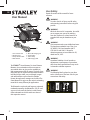 2
2
-
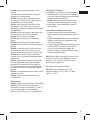 3
3
-
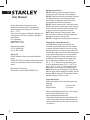 4
4
-
 5
5
-
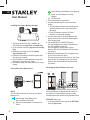 6
6
-
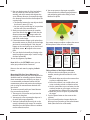 7
7
-
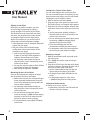 8
8
-
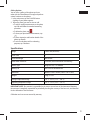 9
9
-
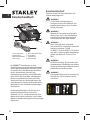 10
10
-
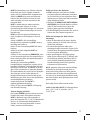 11
11
-
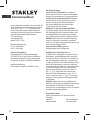 12
12
-
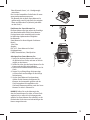 13
13
-
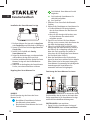 14
14
-
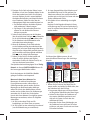 15
15
-
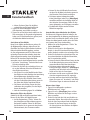 16
16
-
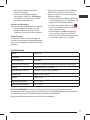 17
17
-
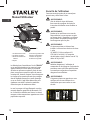 18
18
-
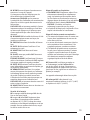 19
19
-
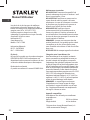 20
20
-
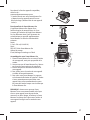 21
21
-
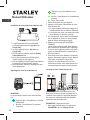 22
22
-
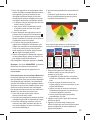 23
23
-
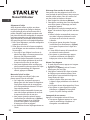 24
24
-
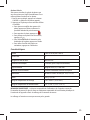 25
25
-
 26
26
-
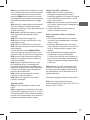 27
27
-
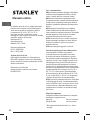 28
28
-
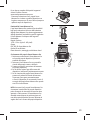 29
29
-
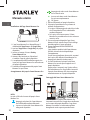 30
30
-
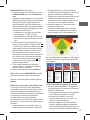 31
31
-
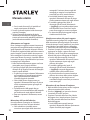 32
32
-
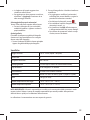 33
33
-
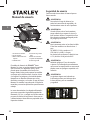 34
34
-
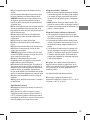 35
35
-
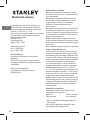 36
36
-
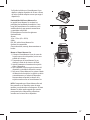 37
37
-
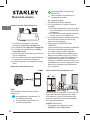 38
38
-
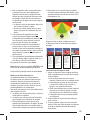 39
39
-
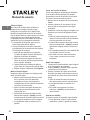 40
40
-
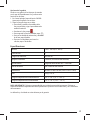 41
41
-
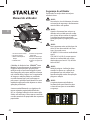 42
42
-
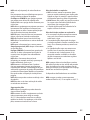 43
43
-
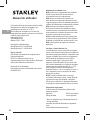 44
44
-
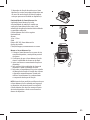 45
45
-
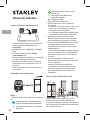 46
46
-
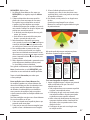 47
47
-
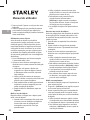 48
48
-
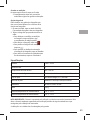 49
49
-
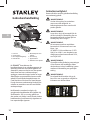 50
50
-
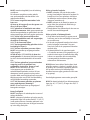 51
51
-
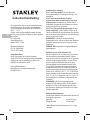 52
52
-
 53
53
-
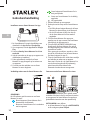 54
54
-
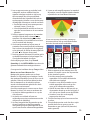 55
55
-
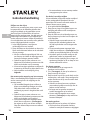 56
56
-
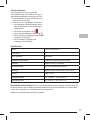 57
57
-
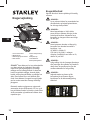 58
58
-
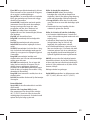 59
59
-
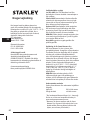 60
60
-
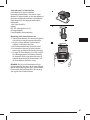 61
61
-
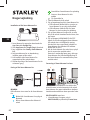 62
62
-
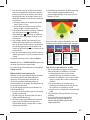 63
63
-
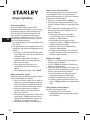 64
64
-
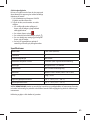 65
65
-
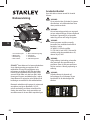 66
66
-
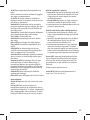 67
67
-
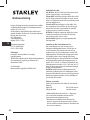 68
68
-
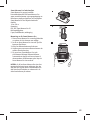 69
69
-
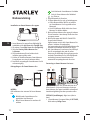 70
70
-
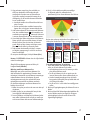 71
71
-
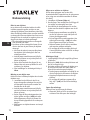 72
72
-
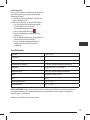 73
73
-
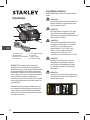 74
74
-
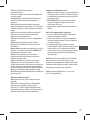 75
75
-
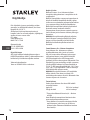 76
76
-
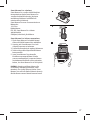 77
77
-
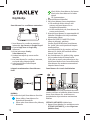 78
78
-
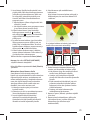 79
79
-
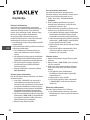 80
80
-
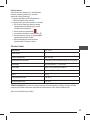 81
81
-
 82
82
-
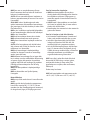 83
83
-
 84
84
-
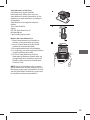 85
85
-
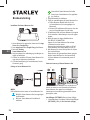 86
86
-
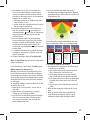 87
87
-
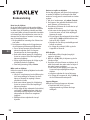 88
88
-
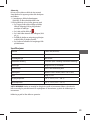 89
89
-
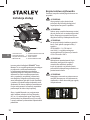 90
90
-
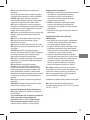 91
91
-
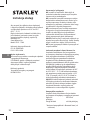 92
92
-
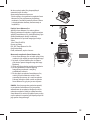 93
93
-
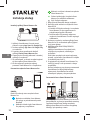 94
94
-
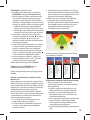 95
95
-
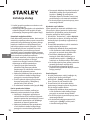 96
96
-
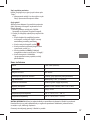 97
97
-
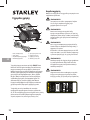 98
98
-
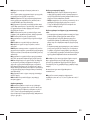 99
99
-
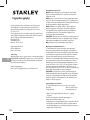 100
100
-
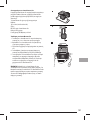 101
101
-
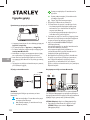 102
102
-
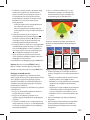 103
103
-
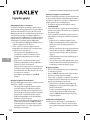 104
104
-
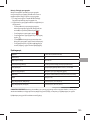 105
105
-
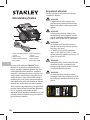 106
106
-
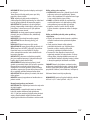 107
107
-
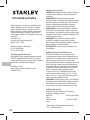 108
108
-
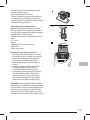 109
109
-
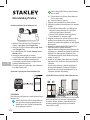 110
110
-
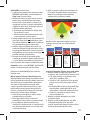 111
111
-
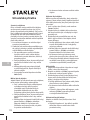 112
112
-
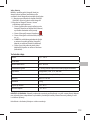 113
113
-
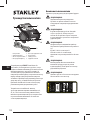 114
114
-
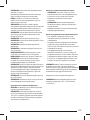 115
115
-
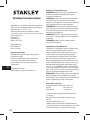 116
116
-
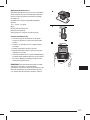 117
117
-
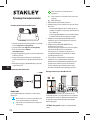 118
118
-
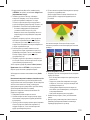 119
119
-
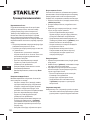 120
120
-
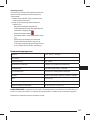 121
121
-
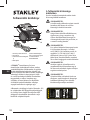 122
122
-
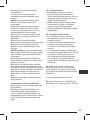 123
123
-
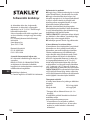 124
124
-
 125
125
-
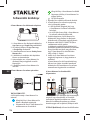 126
126
-
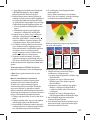 127
127
-
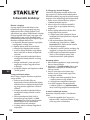 128
128
-
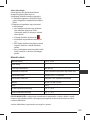 129
129
-
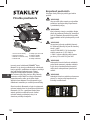 130
130
-
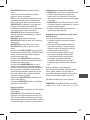 131
131
-
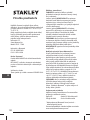 132
132
-
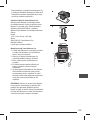 133
133
-
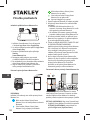 134
134
-
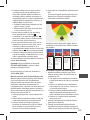 135
135
-
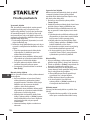 136
136
-
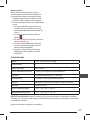 137
137
-
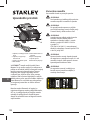 138
138
-
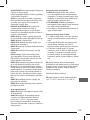 139
139
-
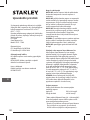 140
140
-
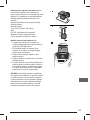 141
141
-
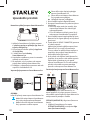 142
142
-
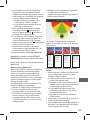 143
143
-
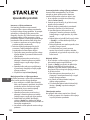 144
144
-
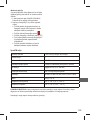 145
145
-
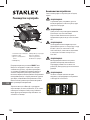 146
146
-
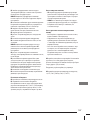 147
147
-
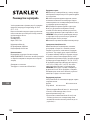 148
148
-
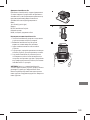 149
149
-
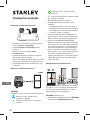 150
150
-
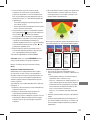 151
151
-
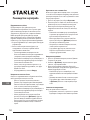 152
152
-
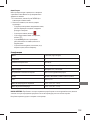 153
153
-
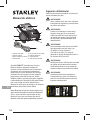 154
154
-
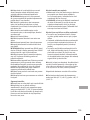 155
155
-
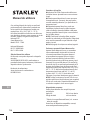 156
156
-
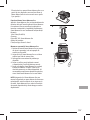 157
157
-
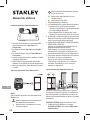 158
158
-
 159
159
-
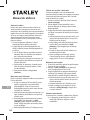 160
160
-
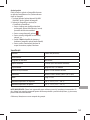 161
161
-
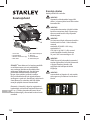 162
162
-
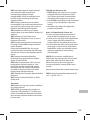 163
163
-
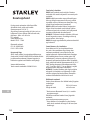 164
164
-
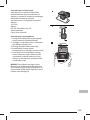 165
165
-
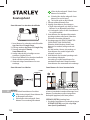 166
166
-
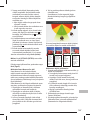 167
167
-
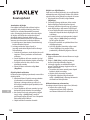 168
168
-
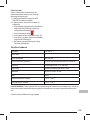 169
169
-
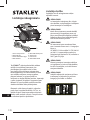 170
170
-
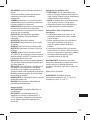 171
171
-
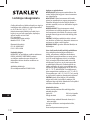 172
172
-
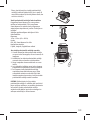 173
173
-
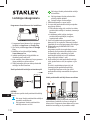 174
174
-
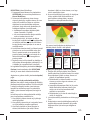 175
175
-
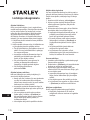 176
176
-
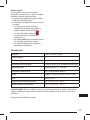 177
177
-
 178
178
-
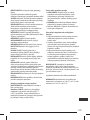 179
179
-
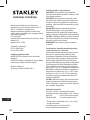 180
180
-
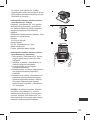 181
181
-
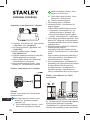 182
182
-
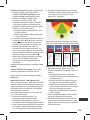 183
183
-
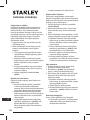 184
184
-
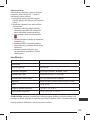 185
185
-
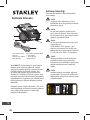 186
186
-
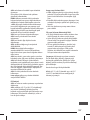 187
187
-
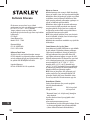 188
188
-
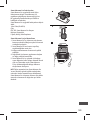 189
189
-
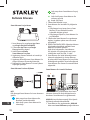 190
190
-
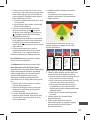 191
191
-
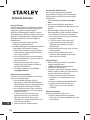 192
192
-
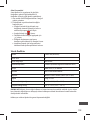 193
193
-
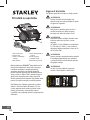 194
194
-
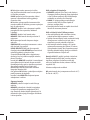 195
195
-
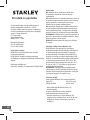 196
196
-
 197
197
-
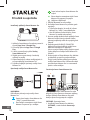 198
198
-
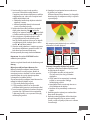 199
199
-
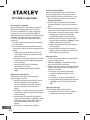 200
200
-
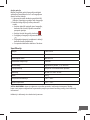 201
201
-
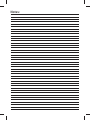 202
202
-
 203
203
-
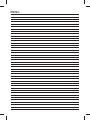 204
204
-
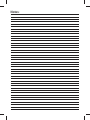 205
205
-
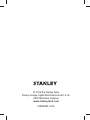 206
206
in altre lingue
- English: Stanley STHT1-77366 User manual
- français: Stanley STHT1-77366 Manuel utilisateur
- español: Stanley STHT1-77366 Manual de usuario
- Deutsch: Stanley STHT1-77366 Benutzerhandbuch
- русский: Stanley STHT1-77366 Руководство пользователя
- Nederlands: Stanley STHT1-77366 Handleiding
- português: Stanley STHT1-77366 Manual do usuário
- slovenčina: Stanley STHT1-77366 Používateľská príručka
- dansk: Stanley STHT1-77366 Brugermanual
- čeština: Stanley STHT1-77366 Uživatelský manuál
- polski: Stanley STHT1-77366 Instrukcja obsługi
- eesti: Stanley STHT1-77366 Kasutusjuhend
- svenska: Stanley STHT1-77366 Användarmanual
- Türkçe: Stanley STHT1-77366 Kullanım kılavuzu
- suomi: Stanley STHT1-77366 Ohjekirja
- română: Stanley STHT1-77366 Manual de utilizare